
blenderでToon用に顔の法線を整える
今回も田中ヒメちゃんのモデルをお借りしています!
アニメ調(Toon)でライティングしていたら、顔の影が怖くなることありませんか?
ここではわかりやすいようにblenderのノードでToonのShader設定をしたもので作業を進めています。
ToonShaderのノードは次回設定を貼りますので少々お待ち下さい♪

こんな感じです。理想は

こんな感じで顔に影の線がくっきり出る感じですよね??
どうすればこういう風なくっきりした線が出るのか?
それは顔の法線を調整する必要があります。
僕は数年前まで法線(ノーマル)なにそれ?おいしいの?って感じでしたw
法線とは簡単にいうと頂点もしくは面の向きです。
当然ですが人の顔は凹凸があるので、面の向きは同じ方向を向いていません。
ですがアニメ調では法線が同じ方向に向いていないために変な影が出て不自然になるのです。
ですので、顔の法線を円周上に配置すれば上記のような綺麗な線が出ます。
難しそうですが、blenderでは法線のコピーすることができます。
ですので球を元にしたオブジェクトから法線をコピーして顔の適応してみます。
顔の部分を別のオブジェクトに分離します
まずは法線をコピーしたい部分だけをオブジェクトに分離します。

次に顔を覆うように球を作ります。

作った球をオブジェクトモードで右クリックしてスムーズシェードを選びます

次に球のした半分を削除し、一番下の円周を下にひっぱります。
伸ばした部分をループカットして円周を増やして顔を覆います

作ったオブジェクトの表示をオフにして、プロパティでモディファイアを追加してサブディビジョンサーフェイス(細分化曲面)を追加します
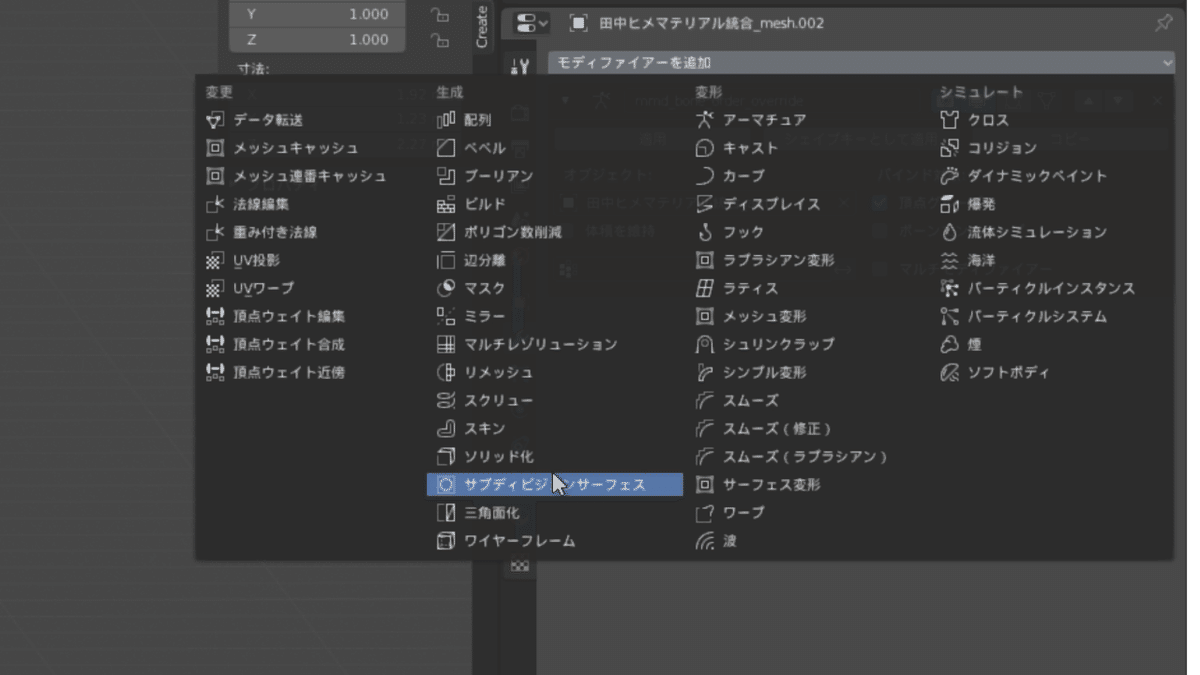
細分化の数値をレンダー/ビューポート/品質すべて6にします。
球の表示をオフにしたのはここで頂点を増やすので表示が重くなってblenderが動かなくなる可能性があるからです。

次に顔のオブジェクトを選択してプロパティからモディファイアの追加を選びデータ転送を追加します。

DataTransferの設定画面で
元オブジェクトを作成した球
面コーナーデータにチェックを入れます
そしてカスタム法線を選択します。
すると計算が始まるのでちょっと待ちます
すると、球の法線が顔に転送されました!
最後に適用を押して転送を確定させましょう。
適用したら作成した球は削除しておきましょう

すると無事に顔に法線が球の法線が適用されて顔の綺麗に影が落ちるようになりました!

最後にライトの設定で少し詰まったので画像を貼っておきます。
強さが6以上でないとサンライトでも顔に届かない場合があります。
ライトを作ると強さが1なのでライトがモデルまで届かないので注意です
影ですが、デフォルトでチェックがついています。Toonであればチェックをはずしてoffにしておいた方がよいかもですね。
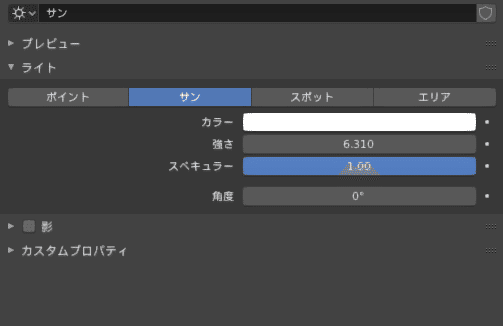
あと右上のShader選択ですが、一番右のレンダープレビューでしか影は正しく表示されないのでそこも注意です。
![]()
画像のように一番右が選択されていれば問題ないです。
以上です!
この記事が気に入ったらサポートをしてみませんか?
